Các giải pháp Android hàng đầu cho các vấn đề phổ biến của Android (09.15.25)
Cần một giải pháp Android cho các sự cố điện thoại thông minh của bạn? Tất cả chúng ta đều đã từng chia sẻ về các sự cố của Điện thoại thông minh và chúng có thể gây phiền nhiễu, đặc biệt nếu bạn đang sử dụng nó cho hầu hết các công việc của mình. Tin tốt là đối với mọi vấn đề về điện thoại thông minh, đều có giải pháp của Android.
Các thiết bị chạy Android thường rất thân thiện với người dùng và có giao diện dễ điều hướng. Là một hệ điều hành di động, Android cung cấp độ tin cậy, tính linh hoạt và ổn định tuyệt vời. Nó cũng cung cấp một loạt các tính năng mà người dùng di động ở mọi lứa tuổi yêu thích. Tuy nhiên, không bao giờ có thể tránh khỏi các vấn đề. Cho dù vấn đề là do sử dụng sai hay do tình cờ, không thể phủ nhận rằng việc xử lý những vấn đề này có thể gây khó chịu. Trong bài viết này, chúng tôi liệt kê các sự cố Android phổ biến nhất và cách tự khắc phục chúng.
1. Tháo pinBạn luôn di chuyển và có khả năng sử dụng điện hạn chế? Những gì bạn cần là một chiếc điện thoại có thời lượng pin dài, một bộ sạc dự phòng và một số thủ thuật tiết kiệm pin. Tốn pin là một trong những vấn đề phổ biến nhất của Android và có nhiều nguyên nhân dẫn đến tình trạng này. Nguyên nhân có thể do pin bị lỗi, tuổi thọ của thiết bị hoặc các ứng dụng hoặc cài đặt ngốn pin.
Trước khi bạn quyết định giải pháp Android nào phù hợp nhất cho vấn đề pin của mình, bạn cần hiểu rõ gốc của vấn đề. Bước đầu tiên là kiểm tra pin của bạn để biết các dấu hiệu rõ ràng của vấn đề. Một trong những dấu hiệu của pin bị lỗi là khi nó nóng lên rất nhanh. Nếu bạn có pin rời, hãy kiểm tra xem có bị phồng hoặc rò rỉ hay không.
Tuy nhiên, nếu thiết bị của bạn có pin tích hợp, việc chẩn đoán các sự cố phần cứng có thể gặp khó khăn. Điều bạn có thể làm là loại trừ tất cả các nguyên nhân khác trước khi yêu cầu kỹ thuật viên bảo dưỡng thiết bị của mình.
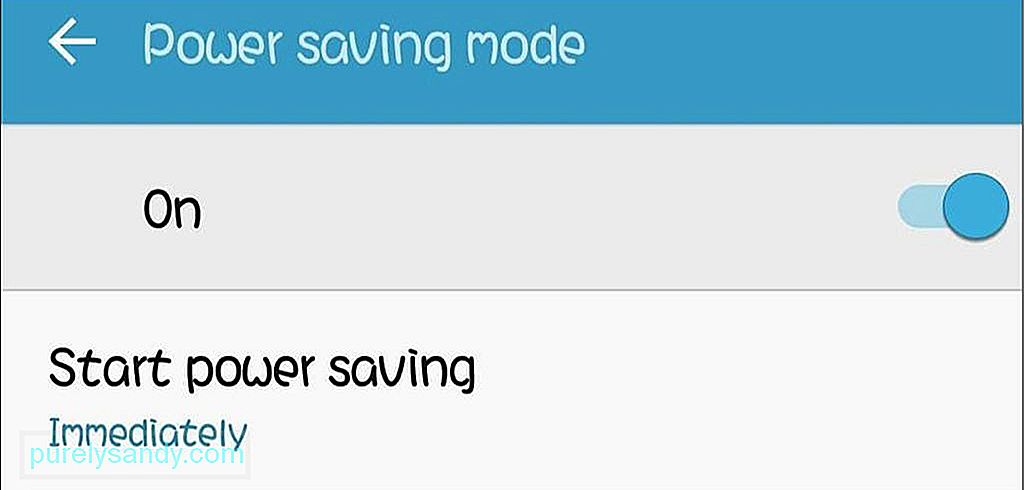
Một nguyên nhân khác gây ra tình trạng cạn kiệt pin nhanh chóng mà hầu hết chúng ta đều mắc phải là các ứng dụng và cài đặt ngốn pin. Màn hình của bạn có quá sáng hoặc giao diện của bạn có hoạt hình không? Tất cả những tính năng bổ sung này đang ngốn năng lượng thiết bị của bạn, vì vậy bạn sẽ nhận thấy rằng pin cạn nhanh hơn. Để tránh hao pin, hãy bật chế độ tiết kiệm pin và giảm độ sáng thiết bị của bạn. Để bật trình tiết kiệm pin, hãy đi tới Cài đặt trên thiết bị của bạn & gt; Pin & gt; Chế độ tiết kiệm pin rồi bật.
2. Ứng dụng bị đóng băng và thiết bị hoạt động chậm chạpKhông gì khó chịu hơn việc ứng dụng của bạn bị đóng băng khi bạn cần. Khi điện thoại của bạn có vẻ chậm, điều đầu tiên bạn phải kiểm tra là dung lượng bộ nhớ của mình. Đó là nguyên nhân số một khiến các ứng dụng và thiết bị bị lag. Có thể bạn đã cài đặt nhiều ứng dụng trên thiết bị của mình và không còn đủ dung lượng để di chuyển nữa.
Giải pháp cho vấn đề này rất đơn giản. Xem qua tất cả các ứng dụng của bạn và gỡ cài đặt những ứng dụng bạn không sử dụng. Sau khi xóa các ứng dụng không sử dụng, hãy xem qua tất cả các ứng dụng còn lại trên thiết bị của bạn và xóa dữ liệu đã lưu trong bộ nhớ cache của từng ứng dụng.
Một giải pháp khác là cài đặt một ứng dụng như công cụ dọn dẹp Android, quét thiết bị của bạn để tìm tất cả các loại rác và xóa chúng. Nó cũng đóng các ứng dụng và quy trình có độ trễ để tăng hiệu suất thiết bị Android của bạn.
3. Wi-Fi không kết nốiCó thể đôi khi bạn không thể kết nối với mạng Wi-Fi mà bạn đã liên kết trước đó và nhiều trường hợp khác nhau có thể gây ra điều này. Đầu tiên, hãy kiểm tra xem bạn đã nhập đúng mật khẩu chưa. và thử kết nối lại với mạng. Bạn cũng có thể thử quên mạng trước, sau đó thử kết nối lại với mật khẩu chính xác.
Nếu cách này không hiệu quả, hãy khởi động lại thiết bị của bạn hoặc bật chế độ trên máy bay trong một đến hai phút trước khi tắt nó. Có thể bạn đang gặp sự cố với tín hiệu, vì vậy, việc đặt lại thiết bị của bạn hoặc bật và tắt chế độ trên máy bay cho phép bạn bắt đầu với một phương tiện rõ ràng.
4. Không thể đồng bộ hóa với GoogleMột trong những cách dễ nhất để sao lưu thiết bị Android của bạn là sử dụng Google Drive và các Dịch vụ của Google. Ví dụ: tất cả danh bạ và hình ảnh của bạn sẽ được tự động lưu vào máy chủ của Google nếu bạn sử dụng Google để sao lưu thiết bị của mình.
Nếu bạn gặp sự cố khi đồng bộ hóa thiết bị của mình, thì bạn cần kiểm tra xem mình đã thay đổi mật khẩu tài khoản Google của bạn gần đây. Nếu đã làm như vậy, bạn phải cập nhật mật khẩu trên tài khoản Google trên thiết bị của mình.
Nếu mật khẩu của bạn đúng và gần đây bạn không thực hiện bất kỳ thay đổi nào, hãy thử khởi động lại thiết bị của mình hoặc chuyển sang chế độ trên máy bay trong một đến hai phút, sau đó thử đồng bộ hóa lại. Nếu giải pháp này vẫn không giải quyết được sự cố đồng bộ hóa của bạn, hãy xóa tài khoản Google khỏi thiết bị của bạn và thêm lại sau một vài phút.
5. Quên mật khẩu hoặc hình mở khóaMột trong những điều bạn không bao giờ được quên là mật khẩu hoặc hình mở khóa bởi vì nếu không có nó, bạn sẽ không thể làm bất cứ điều gì với điện thoại của mình. Nhiều người dùng Android cố gắng tạo ra một tổ hợp hoặc mẫu mật khẩu phức tạp nhất, nhưng sau đó họ sẽ quên nó đi. May mắn thay, có một số cách để vượt qua màn hình khóa.
Nếu bạn đã bật Smart Lock, bạn có thể truy cập thiết bị của mình khi ở trong tình huống bạn đã thiết lập. Ví dụ: nếu bạn đã thiết lập để thiết bị của mình luôn mở khóa khi bạn ở nhà, thì tất cả những gì bạn cần làm là về nhà để mở khóa thiết bị của mình.
Nếu thiết bị của bạn đang chạy phiên bản Android cũ (Android KitKat 4.4 trở lên), cách dễ nhất để giải quyết vấn đề này là nhấn vào nút Quên hình mở khóa, Quên mã PIN hoặc Quên mật khẩu xuất hiện khi bạn nhập sai mật khẩu hoặc mẫu. Nhấn vào nút và nhập tên người dùng và mật khẩu của tài khoản Google được liên kết với thiết bị của bạn. Nếu vẫn không thành công, bạn chỉ có thể đặt lại thiết bị của mình về cài đặt gốc. Tuy nhiên, bạn sẽ mất dữ liệu của mình nếu không có bản sao lưu, vì vậy chỉ sử dụng cách này như một phương án cuối cùng.
6. Bàn phím không hoạt độngĐã có nhiều trường hợp bàn phím Android mặc định bị kẹt hoặc ngừng hoạt động hoàn toàn. Bạn đang nhập tin nhắn hoặc email cho bạn bè của mình và đột nhiên các phím ngừng hoạt động. Cách dễ dàng để giải quyết vấn đề này là khởi động lại thiết bị của bạn. Nếu sự cố vẫn tiếp diễn, hãy kiểm tra xem bạn có đủ dung lượng bộ nhớ không.
Một giải pháp khác là tải xuống bàn phím dự phòng như Bàn phím Google. Đây là một trong những ứng dụng bàn phím phổ biến nhất trên Google Play Store và rất dễ sử dụng. Bạn có thể đặt bàn phím này làm bàn phím mặc định để có trải nghiệm đánh máy tốt hơn.
7. Màn hình tắt khi sạcKhi thiết bị của bạn đang sạc, màn hình sẽ tự động tắt để giúp tải nhanh hơn. Tuy nhiên, nếu bạn muốn xem điều gì đang xảy ra với màn hình của mình hoặc nếu bạn định theo dõi phần trăm pin, bạn có thể thiết lập điện thoại để màn hình không tắt khi sạc. Đi tới Cài đặt & gt; Ứng dụng & gt; Phát triển và đánh dấu vào tùy chọn ‘Vẫn tỉnh táo’. Giờ đây, bạn có thể xem điều gì đang xảy ra trên màn hình ngay cả khi thiết bị của bạn đang sạc.
8. Không thể kết nối với PCMột trong những cách dễ nhất để sao lưu tệp và ảnh của bạn là sao chép chúng trực tiếp vào máy tính của bạn. Để thực hiện việc này, bạn cần kết nối điện thoại bằng cáp USB. Tuy nhiên, điều gì sẽ xảy ra nếu thiết bị của bạn không thể phát hiện điện thoại hoặc thiết bị của bạn? Trước tiên, hãy kiểm tra các cổng USB của bạn xem chúng có đang hoạt động hay không. Bạn cũng phải cho phép PC truy cập thiết bị Android của mình. Để thực hiện việc này, hãy kết nối điện thoại với máy tính và trên thiết bị của bạn, hãy nhấn vào thông báo “USB cho…”. Chọn Truyền tệp và cửa sổ truyền tệp sẽ mở trên máy tính của bạn.
Một tùy chọn khác là truyền tệp của bạn bằng Airdroid không dây. Airdroid cho phép bạn di chuyển tệp từ PC sang thiết bị di động và ngược lại. Sẽ khá hữu ích nếu bạn có số lượng khe cắm USB hạn chế hoặc bạn không muốn gặp rắc rối khi kết nối cáp USB.
9. Google Play LỗiCửa hàng Google Play là trung tâm trung tâm cho tất cả các ứng dụng Android. Đó là nơi bạn tải xuống trò chơi và tất cả các ứng dụng khác mà bạn cần cho thiết bị của mình. Nếu bạn gặp lỗi khi tải xuống ứng dụng từ Cửa hàng Google Play, điều đầu tiên bạn phải kiểm tra là liệu bạn có đủ dung lượng bộ nhớ trên thiết bị của mình hay không. Quá trình tải xuống của bạn sẽ không tiếp tục nếu bạn không có đủ dung lượng.
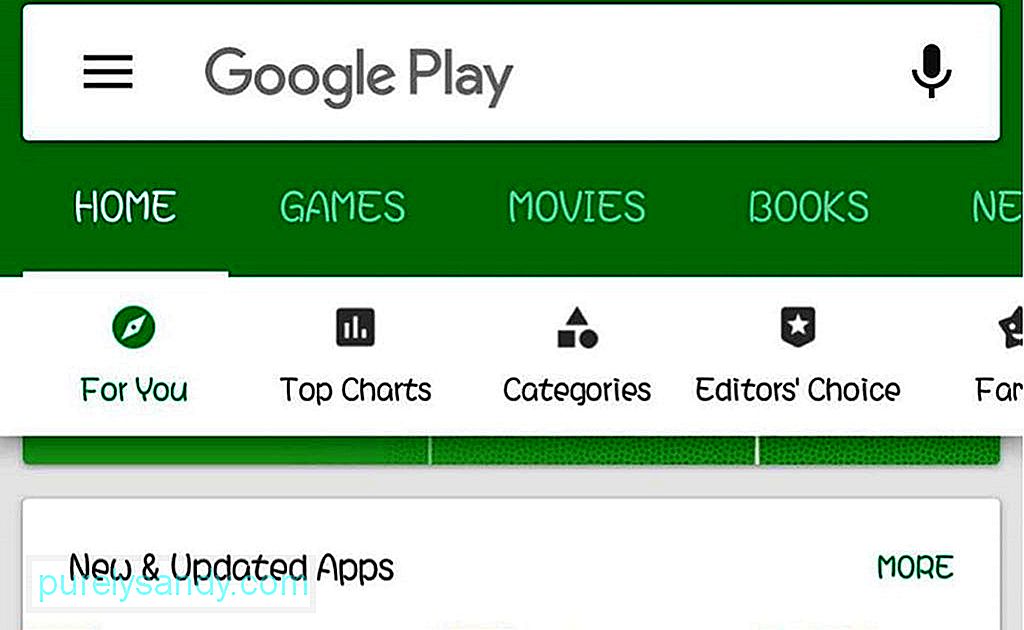
Một điều khác bạn phải kiểm tra là tài khoản Google của mình. Đảm bảo rằng bạn nhập đúng email và mật khẩu. Để chắc chắn, hãy xóa tài khoản Google của bạn trước rồi thêm lại. Bạn cũng có thể xóa dữ liệu đã lưu trong bộ nhớ cache của Cửa hàng Google Play. Nếu cách này không hiệu quả, hãy chuyển đến Cài đặt & gt; Ứng dụng & gt; Cửa hàng Google Play, sau đó nhấn vào Gỡ cài đặt bản cập nhật.
10. Trò chơi không hoạt động 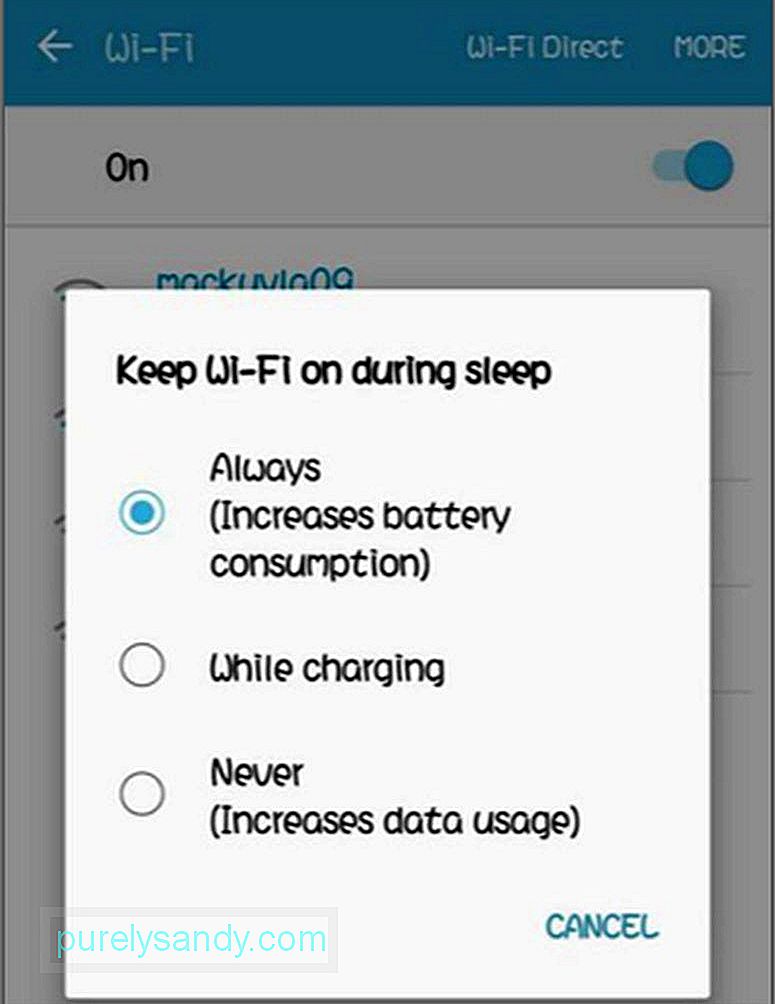
Có nhiều lý do khiến một số trò chơi không hoạt động trên thiết bị Android. Vì vậy, nếu bạn đã tải xuống một trò chơi và gặp lỗi khi khởi chạy nó, trước tiên hãy kiểm tra xem bạn có đủ RAM hay không. Để thực hiện việc này, hãy chuyển đến Cài đặt & gt; Ký ức. Ở đó, bạn sẽ thấy tổng bộ nhớ của thiết bị, dung lượng bạn đang sử dụng và dung lượng còn lại. Thoát một số ứng dụng đang chạy của bạn để giải phóng bộ nhớ và thử khởi chạy lại trò chơi.
Nếu bạn có đủ RAM mà trò chơi vẫn không hoạt động, hãy kiểm tra xem trò chơi có tương thích với phiên bản hệ điều hành Android của bạn không. Truy cập trang web của nhà phát triển hoặc truy cập trang của ứng dụng trên Cửa hàng Google Play để tìm hiểu phiên bản hệ điều hành Android mà trò chơi tương thích. Nếu hệ điều hành Android của bạn đã lỗi thời, hãy thử cài đặt các bản cập nhật và xem nó có hoạt động hay không.
11. Lỗi không đủ dung lượngLỗi này thường xảy ra khi bạn tải xuống một ứng dụng và bạn không có đủ dung lượng trên thiết bị của mình. Có nhiều cách để giải phóng một số bộ nhớ trên thiết bị của bạn, bao gồm xóa các ứng dụng bạn không sử dụng, lưu trữ ảnh và video của bạn trên đám mây cũng như xóa dữ liệu ứng dụng và bộ nhớ đệm. Một giải pháp khác là sử dụng thiết bị lưu trữ bên ngoài như thẻ microSD để lưu các tệp khác của bạn. Bạn cũng có thể cài đặt ứng dụng trên thẻ nhớ microSD của mình.
12. Thường xuyên ngắt kết nối Wi-FiNếu kết nối Wi-Fi của bạn liên tục bị ngắt và kết nối Internet của bạn dường như không phải là vấn đề, thì đã đến lúc kiểm tra điện thoại của bạn. Kiểm tra cài đặt kết nối không dây của bạn và chuyển đến các tùy chọn nâng cao. Đi tới Cài đặt & gt; Kết nối & gt; Wi-Fi & gt; Nâng cao & gt; Luôn bật Wi-Fi khi ở chế độ ngủ & gt; Luôn luôn. Nếu tùy chọn này không được bật thì có thể đó là lý do khiến bạn gặp sự cố Wi-Fi.
13. Thẻ SD không được nhận dạng Nếu bạn gặp lỗi khi lắp thẻ microSD của mình hoặc bạn thấy thông báo rằng thẻ microSD của bạn không thể đọc được, thì chỉ có hai trường hợp có thể xảy ra. Đầu tiên là thẻ microSD đã bị bung ra khỏi khe cắm, đó là lý do tại sao
thiết bị của bạn không thể đọc được. Hãy thử lấy thẻ microSD ra và lắp lại.
Trường hợp khác có nghĩa là thẻ microSD của bạn đã bị hỏng, do ứng dụng bị lỗi hoặc bạn đã sử dụng thẻ này trong một thời gian dài. Những gì bạn có thể làm là định dạng thẻ nhớ microSD bằng máy tính hoặc máy tính xách tay của bạn. Nhược điểm của điều này là bạn sẽ mất tất cả dữ liệu đã lưu trên thẻ nhớ microSD trừ khi bạn có thể sao lưu chúng trước đó.
14. Tiêu thụ quá nhiều dữ liệu 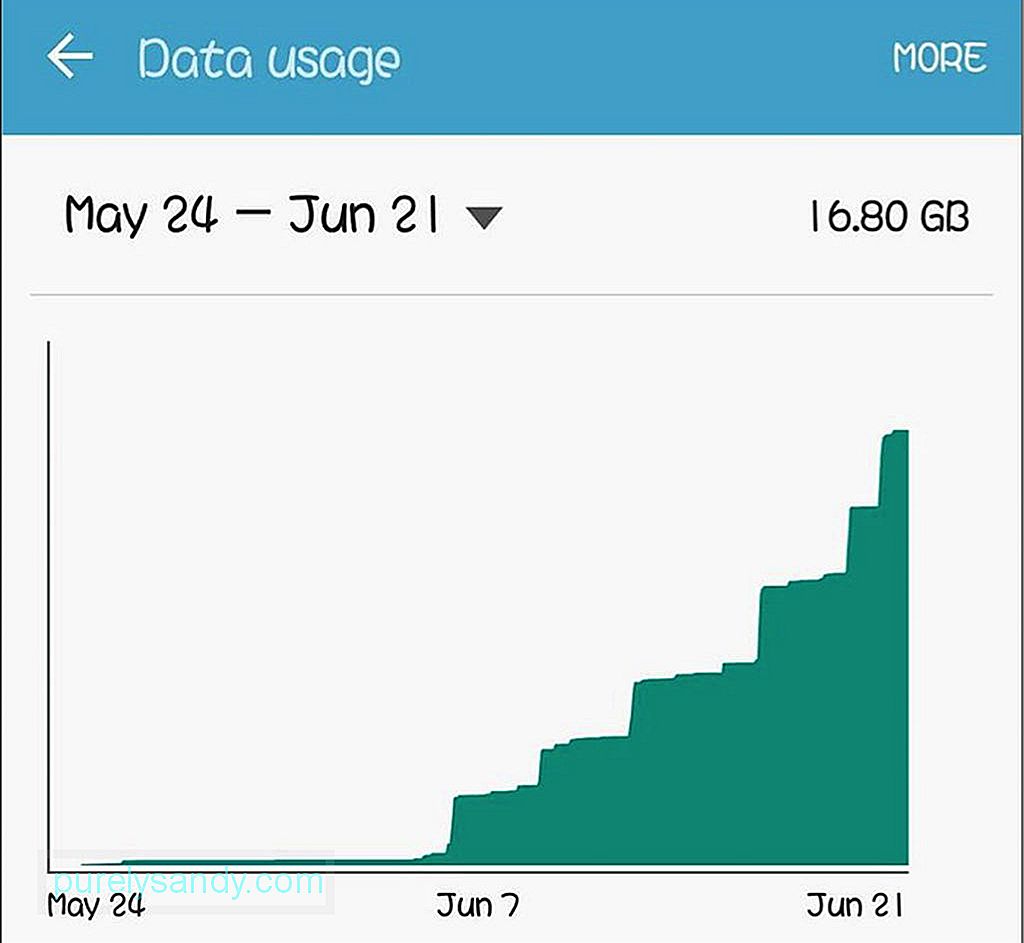
Thật khó để ước tính lượng dữ liệu bạn đang sử dụng vì mọi thứ đang chạy trên thiết bị của bạn. May mắn thay, Android có tính năng giám sát dữ liệu tích hợp cho bạn biết bạn đang sử dụng bao nhiêu dữ liệu và ứng dụng nào đang sử dụng nhiều dữ liệu nhất. Nó đặc biệt hữu ích khi bạn đang sử dụng gói dữ liệu hạn chế. Để kiểm tra mức tiêu thụ dữ liệu của bạn và để đặt giới hạn sử dụng dữ liệu, hãy chuyển đến Cài đặt & gt; Sử dụng dữ liệu & gt; Đặt giới hạn dữ liệu di động.
15. Không thể chuyển ứng dụng sang thẻ MicroSDMột trong những cách bạn có thể tiết kiệm dung lượng bộ nhớ là di chuyển một số ứng dụng của bạn sang thẻ microSD. Tuy nhiên, một số ứng dụng được thiết kế để gắn trên điện thoại của bạn. Đi tới Cài đặt & gt; Ứng dụng và chọn ứng dụng bạn muốn chuyển sang thẻ nhớ microSD. Nhấn vào biểu tượng của ứng dụng và chọn Chuyển sang thẻ SD. Nếu bạn không thấy tùy chọn này thì bạn không thể di chuyển ứng dụng.
Nếu bạn đang tìm kiếm các giải pháp ứng dụng dành cho thiết bị di động tốt nhất cho các sự cố Android của mình, chúng tôi hy vọng danh sách này đáp ứng được nhu cầu của bạn.
Video youtube.: Các giải pháp Android hàng đầu cho các vấn đề phổ biến của Android
09, 2025

